Spalvų rinkiklis darbalaukyje, kuris padės suderinti spalvas su jūsų dizainu
Neabejotinai kiekvieno dizainerio košmaras yra pasirinkti tinkamas spalvas profesionaliam grafinio projektavimo projektui. Pradiniame etape grafikos dizaineriai turi pasirinkti ryškiausius savo dizaino atspalvius, kad juos būtų galima tinkamai pinti pagal kitas apibrėžtas spalvų schemas. Jei ruošiatės pradėti savo grafinio dizaino projektą, Tiesiog spalvų parinkiklis tikrai padės jums pasirinkti tinkamą spalvų atspalvių rinkinį iš ekrano.
Tiesiog spalvų rinkiklis yra „Windows“ naudojamų spalvų parinkimo programa, turinti daugybę spalvų pasirinkimo funkcijų, kad būtų galima peržiūrėti ir, svarbiausia, pritaikyti pasirinktas spalvas taip, kaip jums atrodo tinkama jūsų dizainui. Palyginti su neseniai rodomais Greitas spalvų parinkiklis, „Just Spalvų parinkiklis“ nėra toks gausus, tačiau jame yra keletas unikalių spalvų atitikimo funkcijų, kad būtų galima patikrinti skirtingus atspalvius pagrindinėmis jūsų dizaino spalvomis.
Tiesiog spalvų rinkiklis palaiko visas 5 plačiai naudojamas spalvų reikšmes, įskaitant HTML, RGB, HEX, HSL ir HSB / HSV. Integruota 3x, 9x ir 15x mastelio keitimo parinktis leidžia tiksliai pasirinkti spalvų atspalvius iš ekrano. Maloni dalis yra ta, kad galite pridėti pasirinktas spalvas į savo vietinį spalvų atspalvių sąrašą, kuriame galite komentuoti pasirinktas spalvas atspalvį ir nukopijuokite atitinkamą spalvų kodą į „Windows“ mainų sritį, kad galėtumėte naudoti jį grafinio redagavimo rinkiniuose ir programinės įrangos kūrime IDE.
Norėdami pradėti, paleiskite programą ir užveskite pelės žymiklį, kad pamatytumėte spalvas mastelio langelyje. Pagal numatytuosius nustatymus jis naudoja 3x priartinimą, bet jūs galite pakeisti jį į 9x ir 15x iš Parinkčių -> Mastelio. Jei norite užfiksuoti spalvų atspalvį, naudokite klavišų kombinaciją „Alt + X“. Spalvų atspalvis bus pridėtas prie sąrašo, esančio šalia mastelio keitimo langelio.
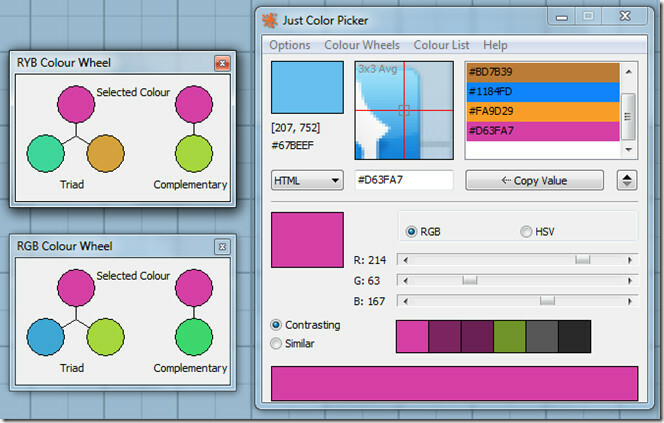
Po spalvų kodu galite perjungti pateiktas spalvų reikšmes. Norėdami pamatyti užfiksuoto spalvų atspalvio RGB ir RYB reikšmių skirtumus, paleiskite RBG ir RYB spalvų ratas iš meniu Spalvoti ratai. Galite komentuoti ir nukopijuoti anksčiau užfiksuotą spalvų atspalvį iš spalvų sąrašo meniu dešiniuoju pelės mygtuku.
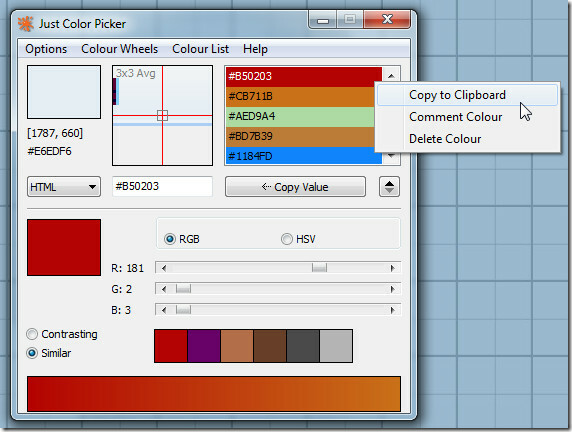
Spalvų atspalvio pritaikymo parinktys pateikiamos lango apačioje. Norėdami šiek tiek pakeisti užfiksuotą atspalvį, galite naudoti RGB / HSV spalvų slankiklius. Čia rasite harmoningų spalvų ieškiklius, kurie padės pasirinkti spalvų derinius, kurie puikiai derės su jūsų dizainu. „Just Color Picker“ yra nešiojama ir daugiakalbė programa, veikianti visose „Windows“ versijose.
Atsisiųskite „Just Color Picker“
Paieška
Naujausios žinutės
„Websites Cop“: stebėkite, taisykite ir gaukite pranešimus apie tinklalapio pakeitimus
Stebėti savo svetainę yra svarbiau, nei susitelkti vien į savo kosm...
Kaip atnaujinti „Ubuntu 18.04“ „Windows 10“
„Windows 10“ gavo naują funkcijų atnaujinimą. „Windows 10“ balandži...
Kaip ištiesti ir patobulinti garsus neprarandant kokybės
Ar kada norėjote išplėsti savo mėgstamiausių garso takelių vaizduot...



